Gaming
Ein Business-Monitor mit 75 Hz und Overdrive macht sicherlich noch keinen Gaming-Bildschirm. Trotzdem wollen wir überprüfen, wie sich der Philips 27B1U5601H in der Praxis schlägt. Wir haben einige Tests auf Blur Busters durchgeführt, und der Monitor hat dabei keine schlechte Figur gemacht.
Die Kombination aus 75 Hz und Overdrive „Schneller“ ist unserer Meinung nach die optimale Einstellung. Die Aktivierung von SmartImage „Spiel“ kann nicht überzeugen und sollte deswegen nicht getätigt werden. Der 27-Zöller ist sicherlich kein klassisches Gaming-Display und will es auch nicht sein, schließlich wird der Bolide als Business-Gerät vermarktet. Zum Spielen sollte ein Monitor schon mindestens 144 Hz bieten und eine Sync-Technologie unterstützen.
Subjektiv sind die unter „Bildaufbauzeit und Beschleunigungsverhalten“ beschriebenen Resultate ebenfalls im Praxiseinsatz eindeutig feststellbar. In der höchsten Overdrive-Stufe ist das Ghosting deutlich sichtbar, das Spielen macht so keinen Spaß.
Mit den vorgenannten Einstellungen kann man durchaus seinen Spaß haben, solange keine Ego-Shooter oder Rennspiele gespielt werden.
Backlight
Der Philips 27B1U5601H verfügt über eine kontinuierliche Hintergrundbeleuchtung. Das Diagramm zeigt, dass der Lichtstrom bei voller und reduzierter Helligkeit konstant bleibt – im Gegensatz zu einer PWM-Hintergrundbeleuchtung, bei der Unterbrechungen auftreten können. Dadurch eignet sich das Display ideal für lange Arbeitszeiten, da das Flimmern der Hintergrundbeleuchtung auch bei reduzierter Helligkeit nicht zu einer Ermüdung der Augen führt.
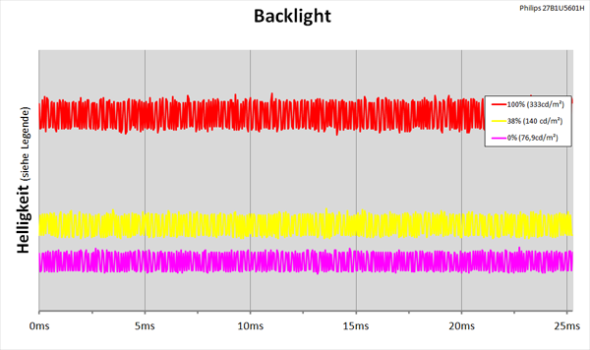
Webcam
Ein wichtiges Feature des Business-Monitors sind die integrierte 5-MP-Kamera und das eingebaute Mikrofon. In Verbindung mit den zusätzlich vorhandenen Lautsprechern ermöglicht dies Videokonferenzen ohne zusätzliches Equipment. Die Kamera- und Mikrofonmodule sind diskret im oberen Rahmen des Monitors untergebracht und können bei Nichtbenutzung per Druck ausgefahren und auch wieder versenkt werden. Beim Ausfahren werden Kamera und Mikrofon automatisch aktiviert und beim Einfahren wieder deaktiviert. Wenn die Kamera ein Bild überträgt, wird dies durch eine kleine, weiß leuchtende LED signalisiert. In Videokonferenzprogrammen stehen sie nach dem Versenken nicht mehr zur Verfügung – als wären sie tatsächlich vom Computer getrennt worden.
Das Modul lässt sich allerdings nur mit viel Druck aus dem Gehäuse herausbefördern. Besser ist es, den unteren Rahmen mit einer Hand zu stabilisieren, damit der Monitor nicht abgesenkt wird. Das Modul brauchte auch etwas Zeit, um sich zu akklimatisieren. Direkt nach dem Auspacken des fabrikneuen Gerätes war das Webcam-Modul etwas schief. Das konnte man beheben, indem man das Modul von Hand ganz aus dem Gehäuse zog. Nach mehrmaligem Ein- und Ausfahren kam das Modul jedoch irgendwann ganz aus dem Gehäuse, ohne dass eine Nachjustierung nötig war.

Eine Installation von Webcam und Mikrofon ist unter Windows 10/11 nicht erforderlich, da diese von Windows automatisch eingerichtet werden und praktisch sofort einsatzbereit sind. Wichtig ist nur, dass der Monitor über USB-C mit dem PC oder Notebook verbunden ist.
Die Webcam befindet sich auf der Oberseite des Moduls. Eine manuelle Ausrichtung der Kamera ist nicht möglich – weder die Neigung noch das Schwenken des Kameramoduls nach links oder rechts. Die Höhenverstellung des Monitors bietet jedoch genügend Spielraum, um die Webcam optimal auszurichten. Insofern müssen sich auch kleinere Personen keine Gedanken machen.

Im OSD (On-Screen-Display) des Bildschirms gibt es unter der Rubrik „Webcam“ den Punkt „Webcam-Licht“, wo Werte von 0 bis 4 (Standard 3) eingestellt werden können. Hierbei handelt es sich um LEDs am Webcam-Block, die wohl bei Dunkelheit etwas Licht spenden sollen. Wir halten dies für eine Spielerei ohne wirklichen Nutzen. Der Wert 0 schaltet die Beleuchtung aus.
Weitere Einstellungen können in vielen Videokonferenzprogrammen wie Teams oder Skype vorgenommen werden. Die Tonqualität geht in Ordnung, die Stimme klingt etwas hallend. Die Wiedergabe über die internen Lautsprecher ist für den Einsatz im Büro durchaus akzeptabel. In der Regel wird eine Videokonferenz aber wohl mit einem Headset durchgeführt. Der Monitor kann menschliche Geräusche während einer Videokonferenz automatisch herausfiltern. Diese Funktion kann im OSD-Menü unter „Noise Cancelling“ ein- oder ausgeschaltet werden (Standard = Ein). Zudem kann das Mikrofon auch im OSD stummgeschaltet werden. Wer die Funktion direkt per Taste anwählen möchte, kann sie auf der User-Taste speichern.
Trotz der 5-MP-Kamera sollten die Erwartungen nicht zu hoch geschraubt werden. Bei wenig Umgebungslicht ist das Bild verrauscht und unscharf, je größer es dargestellt wird. Solange das Videobild klein angezeigt wurde, war die Darstellung in Ordnung. In Microsoft Teams haben wir die Einstellung „Rauschfilter“ auf „Hoch“ gesetzt, um das Rauschen zu reduzieren. Für gelegentliche Videokonferenzen oder für diejenigen, die keine Perfektion erwarten, ist diese Lösung gut nutzbar. Man sollte aber bedenken, dass man für eine qualitativ hochwertige Webcam zwischen 150 und 200 Euro oder mehr bezahlt. Das kann diese Kamera nicht leisten, auch wenn 5 Megapixel zunächst etwas anderes vermuten lassen. Wenn man sich den Preis des Monitors vor Augen führt, ist das sicherlich keine Überraschung.
KVM-Switch
Ein KVM-Switch ermöglicht die Steuerung mehrerer Computer über eine Tastatur, einen Monitor und eine Maus. KVM steht für „Keyboard, Video, Mouse“. Ein KVM-Umschalter ist besonders nützlich, wenn Sie mehrere Computer benutzen, aber nicht genügend Platz für mehrere Tastaturen, Monitore und Mäuse haben. Mit einem KVM-Switch können Sie einfach zwischen den verschiedenen Computern umschalten, ohne jedes Mal Tastatur, Monitor und Maus umstecken zu müssen.
Um den Switch zu nutzen, werden Maus und Tastatur per USB mit dem Monitor verbunden. In unserem Testszenario wurden PC 1 (DisplayPort) über USB-C 1 und PC 2 (HDMI) über USB-C 2 angeschlossen. Im OSD unter „USB-Einstellungen/KVM“ gibt es die Optionen „Auto“, „USB-C 1“ und „USB-C 2“. Leider funktioniert die Automatik in unserem Testaufbau nicht. Maus und Tastatur funktionierten zwar an PC 2 (HDMI), schaltete man jedoch den Signaleingang auf PC 1 (DisplayPort) um, hatten Tastatur und Maus keine Funktion. Erfolgt die Auswahl manuell über USB-C 1 bzw. USB-C 2, funktioniert es hingegen. Die Steuerung klappt wie erwartet, wobei einige Klicks notwendig sind, um den zweiten PC bedienen zu können. Zunächst muss man im OSD unter „KVM“ von USB-C 1 auf USB-C 2 wechseln und dann noch den Eingang umschalten. Etwas schneller geht es, wenn die Funktion auf der User-Taste gespeichert wird. Für die Signalauswahl steht ohnehin eine Direkttaste zur Verfügung.
Je nach Konstellation sind vier bis sechs Klicks erforderlich. Wenn die Automatik funktionieren würde, wäre das eine tolle Lösung, und man bräuchte nur zwei bis drei Klicks. So ist die Praktikabilität nicht ganz optimal. Nutzbar ist das Ganze aber auf jeden Fall.

































